在使用笔记本电脑时,了解自己的显卡型号是非常重要的。显卡是决定电脑图形性能的重要组成部分,它影响着游戏、设计、视频编辑等方面的运行效果。然而,很多人并不知道如何查找自己笔记本电脑的显卡型号。本文将向您介绍几种简单有效的方法,帮助您快速找到笔记本电脑的显卡型号。
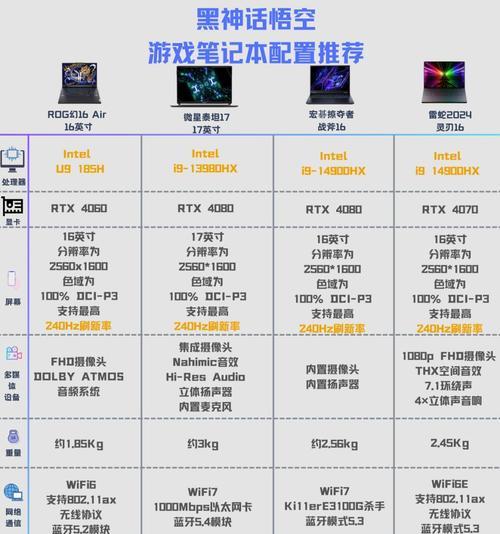
通过系统信息工具查看显卡型号
通过系统信息工具可以方便地查看笔记本电脑的硬件信息,其中包括显卡型号。方法如下:打开“运行”窗口(Windows键+R),输入“msinfo32”,回车打开系统信息。在弹出的窗口中,点击“组件”→“显示适配器”,即可查看到笔记本电脑的显卡型号。
通过设备管理器查看显卡型号
设备管理器是Windows系统自带的一种管理工具,可以查看电脑硬件的详细信息。要查看笔记本电脑的显卡型号,可以按下Win+X键,选择“设备管理器”,在弹出的窗口中展开“显示适配器”选项,即可查看到笔记本电脑的显卡型号。
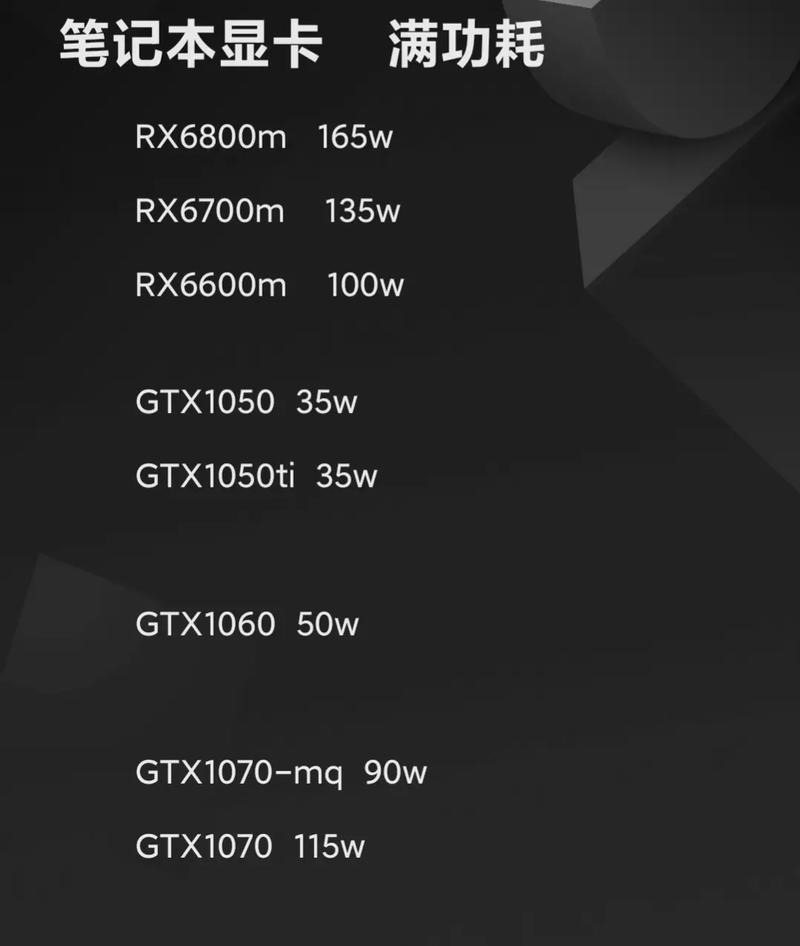
通过显卡驱动程序查看显卡型号
显卡驱动程序是控制显卡工作的软件,它会在安装时记录显卡的型号信息。要查看笔记本电脑的显卡型号,可以在桌面上找到显卡驱动程序的图标(通常为NVIDIA或AMD),右键点击图标,选择“属性”或“设置”,在弹出的窗口中可以找到显卡型号信息。
通过BIOS查看显卡型号
BIOS是电脑系统的基本输入输出系统,它记录了电脑硬件的详细信息。要查看笔记本电脑的显卡型号,可以在开机时按下指定的按键进入BIOS设置界面,在BIOS界面中可以找到显示适配器相关的信息,从而查看到显卡型号。
通过第三方软件查看显卡型号
除了以上方法外,还可以通过一些第三方软件来查看笔记本电脑的显卡型号。例如,GPU-Z是一款常用的显卡信息查看工具,它可以提供详细的显卡型号、核心频率、显存大小等信息。
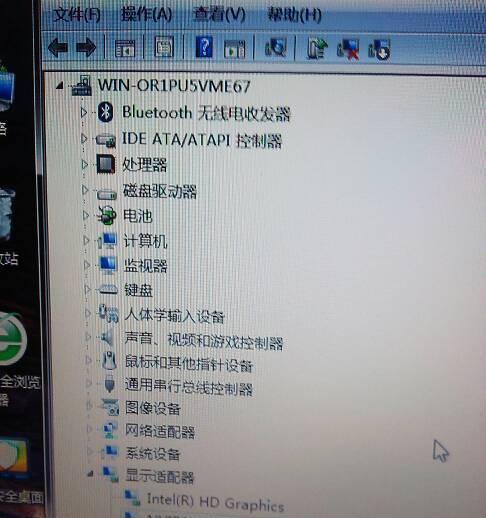
通过厂商官网查看显卡型号
如果上述方法都无法找到显卡型号,可以尝试访问笔记本电脑厂商的官方网站。在官网上,可以找到相关的驱动下载页面,其中会标注适用于不同型号的显卡驱动程序。通过查找对应型号的驱动程序,即可获取到笔记本电脑的显卡型号信息。
通过购买发票或说明书查看显卡型号
如果您是从正规渠道购买的笔记本电脑,可以查找购买发票或说明书。这些文件通常会列出笔记本电脑的硬件配置,包括显卡型号。
通过物理检查查看显卡型号
如果您愿意拆开笔记本电脑,也可以通过物理检查的方式来查看显卡型号。在拆开电脑后,可以找到显卡上标注的型号信息,并进行记录。
通过在线论坛和社区查看显卡型号
在线论坛和社区是用户交流的重要平台,如果其他方法仍然无法找到显卡型号,可以在相关的论坛和社区发帖求助。有经验的用户可能会分享如何查找显卡型号的方法。
通过联系售后客服查看显卡型号
如果您购买的笔记本电脑还在保修期内,可以尝试联系售后客服咨询显卡型号。提供正确的产品序列号和相关信息,客服人员会帮助您查询相关的硬件配置。
了解显卡型号的重要性
了解自己笔记本电脑的显卡型号对于选择合适的驱动程序和进行硬件升级都非常重要。不同型号的显卡在性能和兼容性上存在差异,因此正确了解显卡型号可以提供更好的使用体验。
注意显卡型号的命名规则
显卡型号通常由一系列数字和字母组成,这些字符代表了显卡的不同特性。了解显卡型号的命名规则可以更好地理解显卡的性能和功能。
参考其他参数来判断显卡性能
除了显卡型号外,还可以参考其他参数来判断显卡的性能。例如,显存大小、核心频率、显卡架构等指标都可以反映显卡的性能水平。
注意显卡驱动的更新
显卡驱动程序的更新可以提升显卡的性能和稳定性,因此及时更新显卡驱动非常重要。了解自己的显卡型号可以帮助您快速找到正确的驱动程序进行更新。
了解笔记本电脑的显卡型号是非常重要的,可以帮助我们选择正确的驱动程序、进行硬件升级和判断显卡性能。通过多种途径,我们可以快速找到笔记本电脑的显卡型号,提高电脑的使用体验。同时,也需要关注显卡驱动的更新,以保持显卡的最佳状态。
标签: #笔记本显卡型号

